Đối với chiếc máy in đa năng thì các chức năng như in, copy và scan là những chức năng cơ bản và quan trọng nhất. Bài viết này, Vietbis sẽ hướng dẫn cách bạn chi tiết cách in, copy và scan trên dòng máy in HP M428.
Chức năng in
In trên Windows
1, Từ chương trình phần mềm, chọn tùy chọn Print (In).
2, Chọn máy in HP M428 từ danh sách. Để thay đổi cài đặt, nhấp vào Properties (Thuộc tính) hoặc nút Preferences (Tùy chọn) để mở trình điều khiển in.
3, Nhấp vào tab trong trình điều khiển in để cấu hình các tùy chọn sẵn có. Ví dụ, đặt hướng giấy trong tab Finishing (Kết thúc), đặt nguồn giấy, loại giấy, cỡ giấy và cài đặt chất lượng trên tab Paper/Quality (Giấy/Chất lượng).
4, Nhấp vào nút OK để trở lại hộp thoại Print (In). Chọn số lượng các bản sao để in từ màn hình này.
5, Nhấp vào nút Print (In) để in lệnh.
In trên MacOS
1, Nhấp vào menu File (Tập tin), sau đó nhấp vào tùy chọn Print (In).
2, Chọn máy in.
3, Bấm Show Details (Hiển thị chi tiết) hoặc Copies & Pages (Bản sao & Trang), rồi chọn các menu khác để điều chỉnh cài đặt in.
4, Nhấp vào nút Print (In).
Chức năng copy
Cách sao chép
1, Nạp tài liệu gốc mặt in úp xuống trên mặt kính máy quét hoặc mặt in hướng lên vào khay nạp tài liệu tự động.
2, Từ Màn hình chính trên bảng điều khiển máy in HP M428, chạm vào biểu tượng Copy (Sao chép).
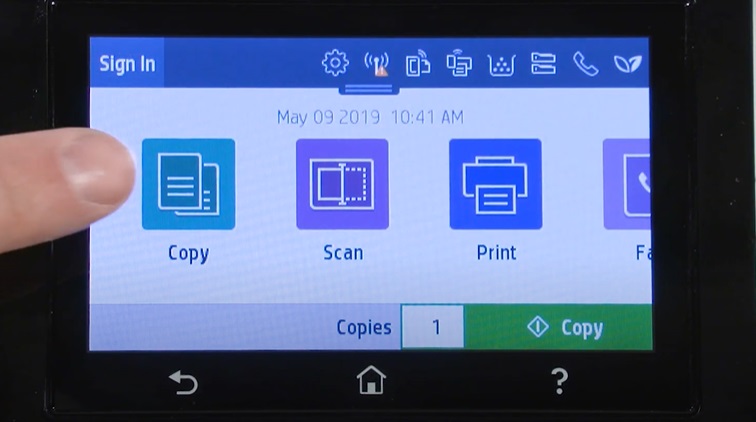
3, Chạm vào biểu tượng Document (Tài liệu).
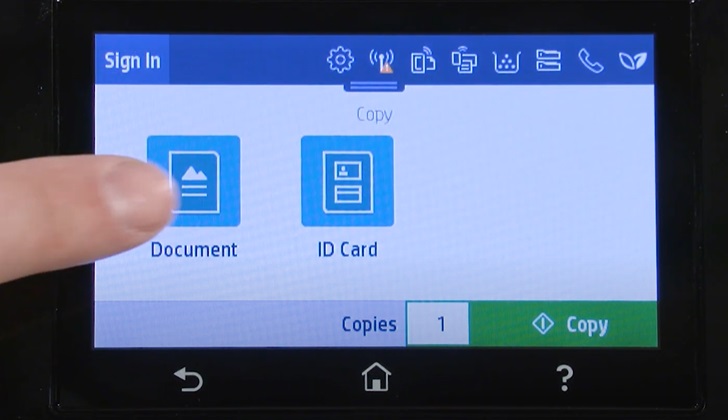
4, Trên menu Document Copy (Sao chép tài liệu), chọn các cài đặt cho lệnh sao chép của bạn. Đối với các tùy chọn sao chép bổ sung, chạm vào biểu tượng Settings (Cài đặt) .
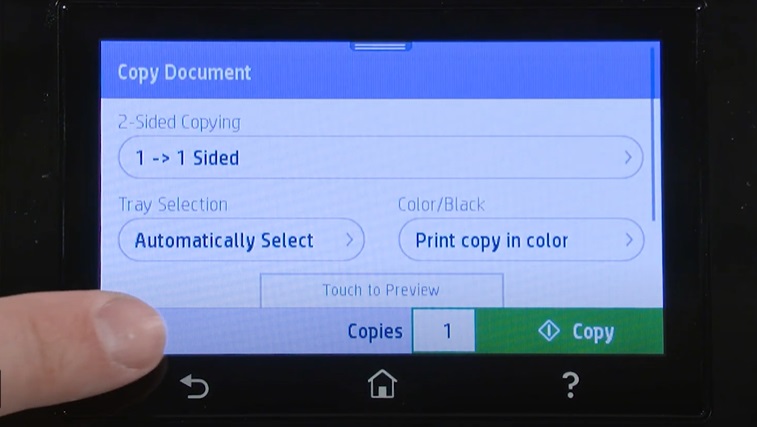
5, Để điều chỉnh số lượng bản sao, chạm vào hộp ở bên trái của nút Copy (Sao chép) và nhập số lượng bản sao bằng bàn phím cảm ứng. Chạm vào Done (Xong) để đóng bàn phím.
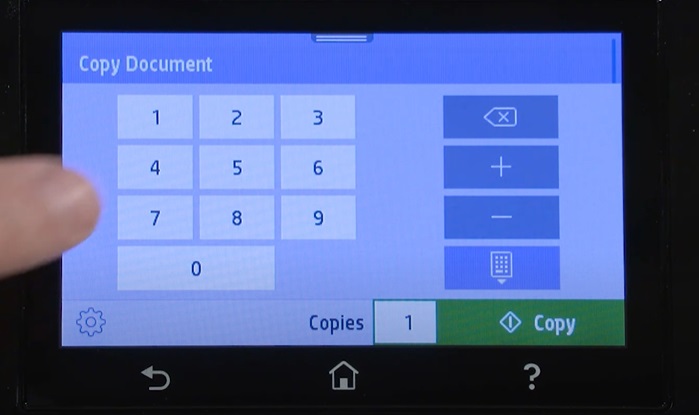
6, Chạm vào Copy (Sao chép) để bắt đầu sao chép.
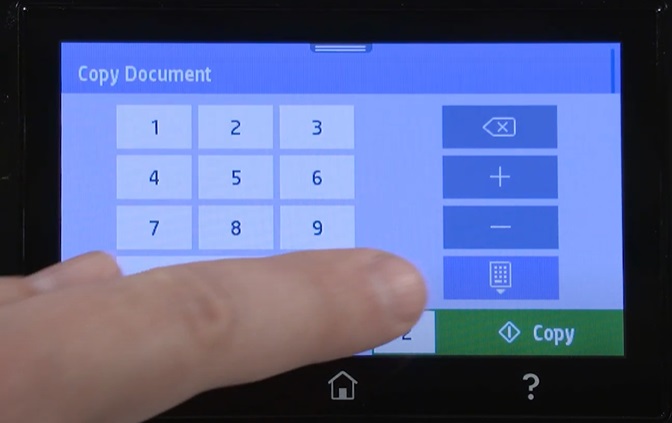
Chức năng scan
Quét bằng phần mềm HP Scan (Windows)
1, Mở HP Printer Assistant (Trợ lý máy in HP).
- Windows 10: Từ menu Start (Bắt đầu), nhấp vào All Apps (Tất cả ứng dụng), nhấp vào HP và chọn máy in HP M428.
- Windows 8.1: Nhấp vào mũi tên xuống ở góc dưới bên trái màn hình Start (Bắt đầu) và chọn tên máy in.
- Windows 8: Nhấp chuột phải vào khu vực trống trên màn hình Start (Bắt đầu), nhấp All Apps (Tất cả ứng dụng) trên thanh ứng dụng, rồi chọn tên máy in.
- Windows 7: Từ màn hình nền của máy tính, nhấp vào Start (Bắt đầu), chọn All Programs (Tất cả chương trình), nhấp vào HP, nhấp vào thư mục dành cho máy in, rồi chọn tên máy in.
2, Trong HP Printer Assistant (Trợ lý máy in HP), chọn Scan (Quét) và chọn Scan a Document or Photo (Quét tài liệu hoặc ảnh).
3, Điều chỉnh các cài đặt nếu cần.
4, Nhấp vào Scan (Quét).
Quét bằng phần mềm HP Easy Scan (MacOS)
1, Nạp tài liệu trong khay nạp tài liệu hoặc trên kính máy quét theo các chỉ báo trên máy in HP M428.
2, Từ máy tính, mở HP Easy Scan nằm trong thư mục Applications (Ứng dụng).
3, Thực hiện theo hướng dẫn trên màn hình để quét tài liệu.
4, Khi bạn đã quét tất cả các trang, hãy nhấp File (Tập tin) rồi Save (Lưu) để lưu chúng vào một tập tin.
*Xem thêm: Video review máy in HP M428fdn
Trên đây, Vietbis đã hướng dẫn các bạn cách in, copy và scan trên dòng máy in HP M428. Chúc các bạn thành công!
☼ Hotline: 024 7303 1068 / 0971 491 492




